Ayant récemment eu l’occasion de migrer des notes stockés sur Google Keep vers l’application open-source Joplin, je vous partage la procédure que j’ai réalisée et qui a parfaitement fonctionnée. C’est assez simple à condition d’avoir un ordinateur équipé de Python3 (en standard sur un PC Gnu/Linux).

Exporter ses notes
Concernant l’export de ses données, Google fait plutôt bien les choses. Une adresse à connaître : https://takeout.google.com/ (adresse à retenir si des fois vous souhaitiez supprimer définitivement votre compte Google ;)). Une fois connecté, choisissez les services à exporter, je vous recommande pour ce tuto de ne faire l’export que des notes Keep en cochant la case de droite et décochant les autres (sinon, cela va être très long à générer selon les datas que vous donnez à Google) :
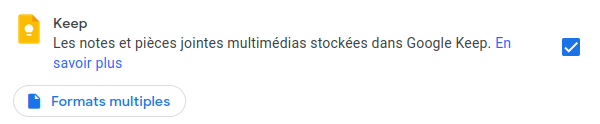
Une fois l’archive zip récupérée, il suffit de l’extraire dans un dossier et on se retrouve avec ceci :
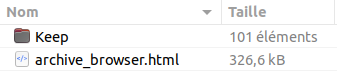
Récupérer le script
Nous allons ensuite télécharger et mettre dans le dossier Keep précédent le fichier qui se nomme keep20191210-to-enex6.1.py et qui se trouve à cette adresse sur le forum de Joplin : https://discourse.joplinapp.org/uploads/short-url/9tSXFJanRBIgTk44sAzaROPApsW.py
Je le repose ici au cas où il disparaisse (à décompresser dans le dossier Keep) :
Il semblerait qu’il faille un module Python supplémentaire : parsedatetime que l’on peut installer via la commande suivante sous Ubuntu :
sudo pip3 install parsedatetimeExécution du script
Avec le terminal, on se positionne dans le dossier où se trouvent toutes les notes Keep et le script Python puis on lance la commande suivante :
python3 keep20191210-to-enex6.1.pyCela va avoir pour but de transformer l’ensemble des notes dans un fichier avec l’extension .enex qui est l’extension des fichiers de notes du logiciel Evernote. Ce fichier se nommera keep.enex.
Gardons ce fichier au chaud.
Installation de Joplin
Il faudra impérativement disposer de la version desktop de Joplin, à installer sur un PC Windows, Gnu/Linux ou MacOS. On trouve toute cela en page d’accueil du site web de Joplin : https://joplinapp.org/. Joplin est la rolls des applications de notes : open-source, synchronisable avec NextCloud, formatage MarkDown, multi-systèmes…
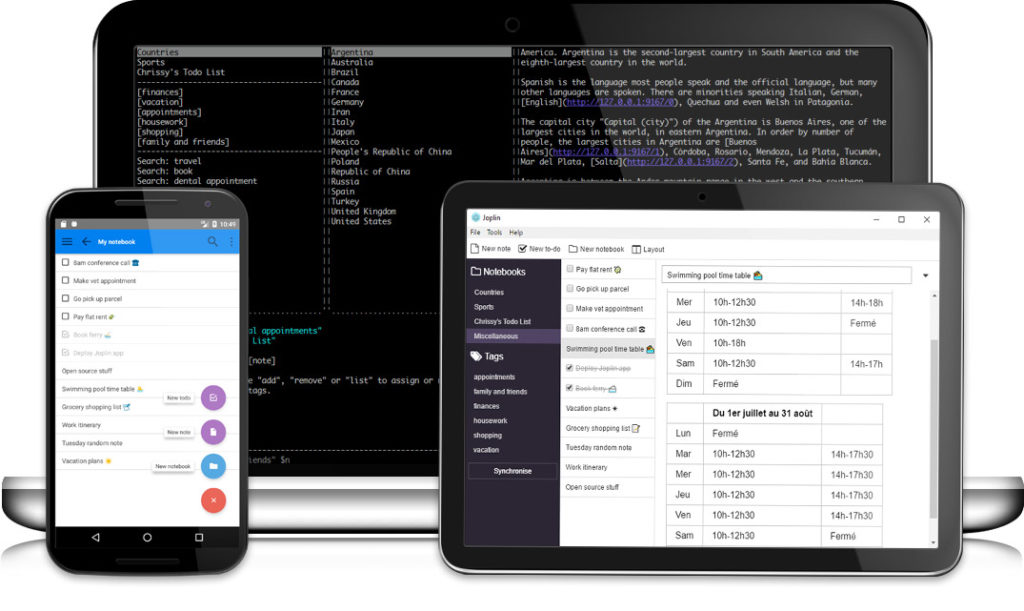
Une fois installée, se rendre dans le menu Fichier puis Importer et ENEX – Fichier d’export Evernote (vers Markdown) et choisir le fichier keep.enex précédemment crée :
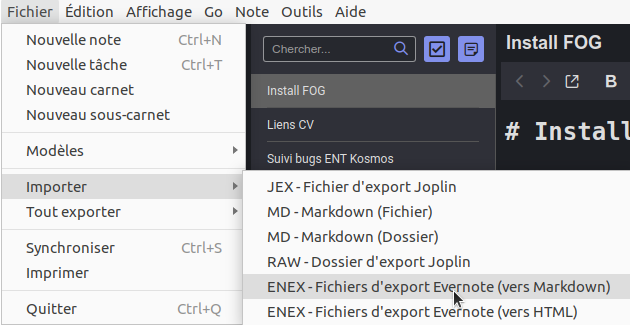
Ça y est, toutes les notes sont importées, il suffit ensuite de les reclasser en créant des carnets ou en mettant des mots clés ou étiquettes par exemple…
Synchronisation avec NextCloud
La force de Joplin est la synchronisation avec différents outils de cloud et notamment NextCloud.
Pour cela :
- Créer un dossier
Joplindans votre arborescence NextCloud - Aller dans le menu Outils > Options puis Synchronisation de Joplin
- Choisissez Nextcloud comme cible de synchronisation
- Renseignez l’url de votre dossier Joplin, cela doit ressembler à cela : https://Url_NextCloud/remote.php/dav/files/identifiant/Joplin ; il faudra bien sûr modifier l’url et l’identifiant
- Renseignez enfin l’identifiant et le mot de passe
- Paramétrer les intervalles de synchronisation
- Vérifier la synchronisation
- C’est terminé !
En page d’accueil, synchronisez vos notes avec le bouton dédié :
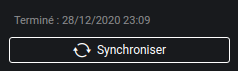
Conclusion
NextCloud permet de reproduire globalement l’écosystème Google mais avec des outils éthiques, développés par des communautés pour les usagers. Joplin fait partie de cet eco-système et c’est tant mieux !

Bonjour et bravo pour votre site.
Je viens de parcourir une dizaine d’article aux sujets de la geekerie car je recherchais des infos sur les smartphones, la vie privée et tout ce qui va autour !
Je dois vous dire bravo et merci pour ces articles de qualité !!
Ne lachez pas, je vais de suite m’abonner pour vous suivre !
Merci pour toutes les informations
Merci beaucoup pour cet article qui va droit à l’essentiel !
Bonjour est-ce que tu pourrais me refaire ce tuto mais en m’exadressant à un débutant comme moi, je demande à gpt mais ces réponses sont claquées au sol
Cyril
Si vous êtes sur Windows, c’est un peu compliqué car il faut déjà avoir un environnement avec Python.
Si Linux ou MacOS, alors, cela devrait fonctionner assez basiquement.
aïe j’ai du mal à comprendre ce que vous voulez dire étant donné que je ne connais rien ma matière de code et de développement , en revanche j’ai vu qu’il y a une option export